NEC製品のやや古い無線ブロードバンドルータをご利用の方で、任天堂3DSを初めとするWiiそれにDSのポート開放手順の説明です。
任天堂関連はIPアドレスを確認することがでいないので(IPアドレスの固定は出来ます)、MACアドレスを確認してそれぞれポート開放する方法を案内します。
MACアドレスを確認します
IPアドレスを固定して設定した方が適当なのですが、らくらく無線の場合設定手順がビギナー様だと難しいです。意味が分からない場合出張サポートにきてもらって設定をしてもらってください。
確認手順は以下の通りです。MACアドレスを控えてください。
ここではポート開放するMACアドレスサンプルとしましては例:11-22-33-44-55-FF(この値を自信のDSやWiiのMACアドレスと置き換えて設定下さい)とします
設定の手順説明
ルータへの設定はパソコンから行って下さい。
まずルータの設定画面を表示しポートマッピング設定を表示してください。ワープスターポート開放を参照下さい。
ポートマッピングにポート開放設定を作成
以下にあります6個のポート開放設定を追加して下さい。
- エントリー番号1
- プロトコルTCP
- 変換対象ポート80
- 宛先アドレス11:22:33:44:55:FF(ハイフンをコロンに入れ替えます)
入力できたら必ず編集ボタンで次の設定を追加作成下さい。
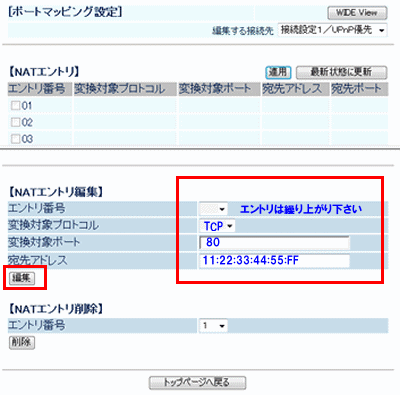
- エントリー番号2
- プロトコルTCP
- 変換対象ポート443
- 宛先アドレス11:22:33:44:55:FF
- 編集
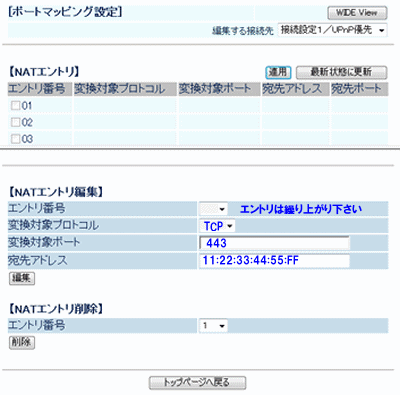
- エントリー番号3
- プロトコルTCP
- 変換対象ポート28913
- 宛先アドレス11:22:33:44:55:FF
- 編集

- エントリー番号4
- プロトコルTCP
- 変換対象ポート29920
- 宛先アドレス11:22:33:44:55:FF
- 編集
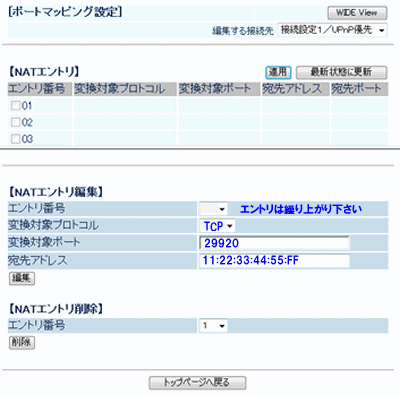
- エントリー番号5
- プロトコルTCP
- 変換対象ポート29900-29901
- 宛先アドレス11:22:33:44:55:FF
- 編集
ポート番号をハイフンで区切り範囲設定となります。
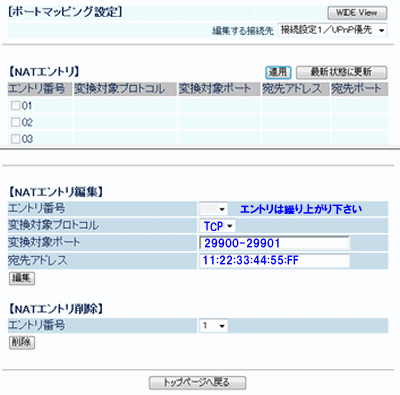
以下はプロトコルUDP側の設定になります。
- エントリー番号6
- プロトコルUDP
- 変換対象ポート1-65535
- 宛先アドレス11:22:33:44:55:FF
- 編集

エントリ数7つの設定が作成できたら、ルータを再起動してください。
以下の番号順で設定を適用し(01-06まで全部必ずチェックを入れてください)、左メニューにある「登録」ボタンをクリックすると再起動確認画面が表示されますので「OK」をクリックするとルータが再起動し作業完了となります。

以上で作業完了です。
備考と致しましては、80番のNATエントリ編集がニーモニック(WEB)に置き換えられていると思うのですが特に問題ないのでそのまま通信不具合が改善したかをお試しください。


コメント